7-Zip - одна из известных программ с открытым исходным кодом в области сжатия, обладающая высокой эффективностью и высокой степенью сжатия. Тем не менее, поскольку он зарекомендовал себя как надежный инструмент для открытия и использования сжатых файлов, пользователи нередко сталкиваются с хорошо известной "ошибкой данных 7-Zip". Причина этой ошибки может быть различной, начиная от повреждения файла, неисправности аппаратного компонента или конфликта с другим программным обеспечением.
В этой статье мы обсудим наиболее вероятные причины ошибки в данных 7-Zip, а также рассмотрим наиболее эффективные способы устранения проблемы. Для этого выполните шаги, описанные ниже, включая определение основной причины ошибки. Независимо от того, являетесь ли вы новичком, рекламодателем-любителем, опытным пользователем или технически подкованным специалистом, использующим 7-Zip, используя эту статью, вы сможете устранить эту ошибку и эффективно и непрерывно использовать 7-Zip без помех.
В этой статье
-
- Исправление 1: Перезапустите 7-Zip и перезагрузите компьютер, чтобы исправить ошибку 7 Zip-данных
- Исправление 2: Замените "Плохой".Архив 7z для исправления ошибки 7 Zip-данных
- Исправление 3: Используйте средство восстановления Zip-файлов Recoverit для исправления ошибки 7 Zip-данных.

- Исправление 4: Удалите вирус и повторно загрузите инструмент извлечения, чтобы исправить ошибку 7 Zip-данных
Причины ошибки данных 7-Zip
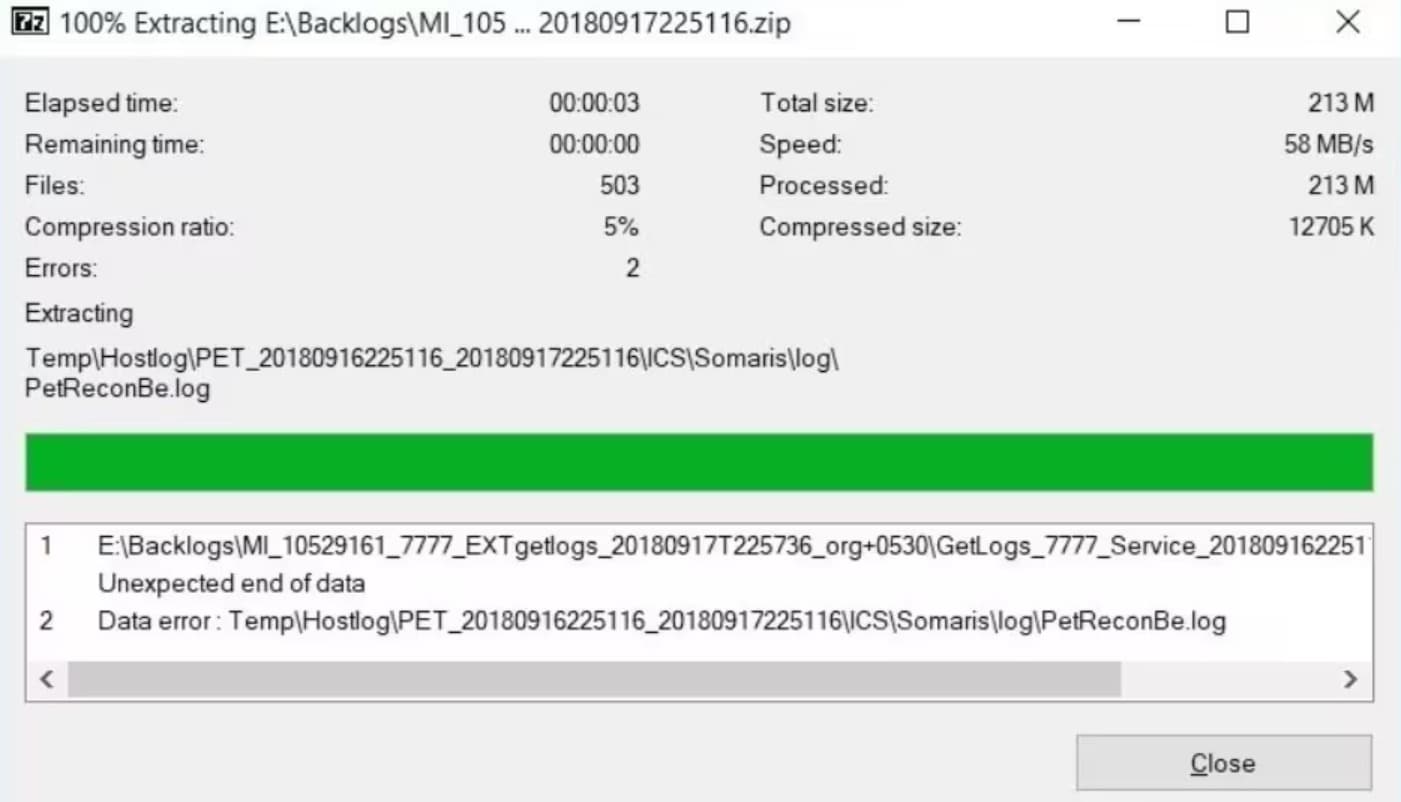
Ошибка данных 7 zip может быть очень неприятной, особенно если вы хотите использовать файлы, содержащиеся в сжатых файлах. Такие ошибки часто возникают, когда что-то не так в файле, будь то структура или содержимое. Вот некоторые распространенные причины и возможные решения:
1. Вирусная инфекция:
Как это происходит: Такие программы, как вирусы, способны заражать файлы формата 7-Zip, повреждая содержимое.
Решение: Используйте антивирусное программное обеспечение Windows для сканирования зараженного файла и устранения вируса. Убедитесь, что антивирус, установленный на вашем компьютере, уже обновлен.
2. Ошибки при загрузке:
Как это происходит: Доступ к данным возможен при любом подключении или ограниченной пропускной способности, что часто приводит к частичному или повреждению загруженных файлов.
Решение: Сначала, пожалуйста, загрузите файл еще раз, возможно, из более надежного источника. Убедитесь, что у вас хорошее интернет-соединение и у вас достаточно времени для завершения проверки, прежде чем соединение прервется.
3. Повреждение заголовка файла:
Как это происходит: Заголовок файла, содержащий такую информацию, как название изображения, размер файла и расширение, может быть поврежден.
Решение: Если возможно, попытайтесь включить заголовок файла изображения с помощью программного обеспечения для восстановления данных. Но это не всегда может привести к желаемому результату.
4. Неподходящие инструменты:
Как это происходит: При использовании внешних инструментов для сжатия или распаковки файлов формата 7-Zig, таких как инструменты Pareto Logic, могут возникать ошибки, если они несовместимы или устарели.
Решение: Извлеките файл с помощью официального программного обеспечения Windows 7 под названием 7-Zip или любого другого сервиса, поддерживающего этот тип файлов.
4 способа исправить ошибку с данными 7-Zip
В предыдущем разделе мы рассмотрели некоторые из наиболее частых причин проблем с данными 7-Zip. Теперь давайте перейдем к полезной информации и шагам, которые вы можете предпринять, чтобы устранить подобные проблемы и восстановить свои данные. Здесь вы найдете 4 процедуры, которые можно применить для устранения неполадок с данными 7-Zip, включая основные и дополнительные шаги.
Исправление 1: Перезапустите 7-Zip и перезагрузите компьютер, чтобы устранить ошибку с данными 7-Zip
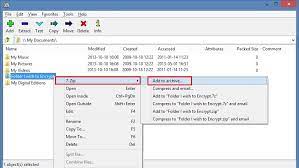
Одним из самых простых и часто упускаемых из виду способов устранения ошибок в данных 7-Zip является перезагрузка программного обеспечения 7-Zip repair и вашего компьютера. Вот почему это может сработать:
Очистка временных файлов: Перезапуск 7-Zip может привести к очистке временных файлов и кэша, которые могут повлиять на функциональность программы.
Устранение конфликтов программного обеспечения:Перезагрузка может помочь устранить любые временные конфликты или сбои, которые могут быть причиной ошибки.
Обновление системных ресурсов:Перезагрузка компьютера может освободить системные ресурсы и обеспечить правильную работу 7-Zip.
Шаги для этого:
Шаг 1: Закройте 7-Zip: Если приложение 7-Zip в данный момент открыто, закройте его, чтобы полностью исправить zip-файл.
Шаг 2: Перезапустите 7-Zip: Снова откройте программное обеспечение 7-Zip и попробуйте снова получить доступ к поврежденному файлу.
Шаг 3: Перезагрузите компьютер. Если перезагрузка 7-Zip не помогла устранить проблему, попробуйте перезагрузить компьютер.
Выполнив эти действия, вы, возможно, сможете быстро и легко устранить ошибку с данными 7-Zip, не прибегая к более сложным решениям.
Исправление 2: Замените "Bad".Архив 7z
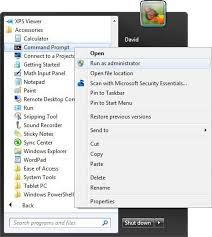
Согласно веб-сайту 7-Zip file repair, когда вы получаете сообщение "Ошибка в данных", это означает, что восстановление данных практически невозможно. Однако, если у вас есть точные копии файлов из поврежденного архива, вы можете исправить эту ошибку с помощью:
Шаг 1: Создайте аналогичный архив с исправными копиями файлов, используя те же настройки и порядок.
Шаг 2:Замените поврежденные части файла bad.7z на исправные части из другого файла good.7z.
Шаг 3:Изучите списки файлов в обоих архивах и в журналах "тестовых" команд и рассмотрите способы замены поврежденных частей.
Шаг 4: В большинстве случаев вы можете напрямую заменить старый архив .7z на новый исправный, а затем попытаться распаковать файл еще раз.
Исправление 3: Используйте средство восстановления Zip-файлов Recoverit для исправления ошибки 7 Zip-данных
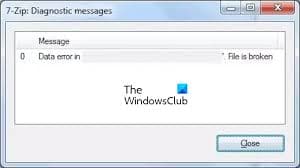
Надежный инструмент для восстановления Zip-файлов может оказаться полезным, если вы столкнулись с повреждением 7-Zip-архива и предыдущие методы не сработали. Эти инструменты предназначены для сканирования и восстановления поврежденных Zip-файлов, часто восстанавливая потерянные или поврежденные данные. Одним из таких эффективных инструментов является Wondershare Recoverit.
Recoverit - это мощное программное обеспечение для восстановления данных, которое может эффективно восстанавливать потерянные или поврежденные данные с различных устройств хранения, включая жесткие диски, твердотельные накопители, USB-накопители и карты памяти. Это ценный инструмент для восстановления данных из архивов инструментов восстановления 7-Zip, поврежденных из-за ошибок, случайного удаления или по другим причинам.
Вот пошаговое руководство по использованию Recoverit для восстановления данных после ошибок 7-Zip:
Шаг 1: Загрузите и установите Recoverit
Посетите веб-сайт Recoverit и загрузите бесплатную пробную версию. Установите ее на свой компьютер.
Шаг 2: Выберите местоположение
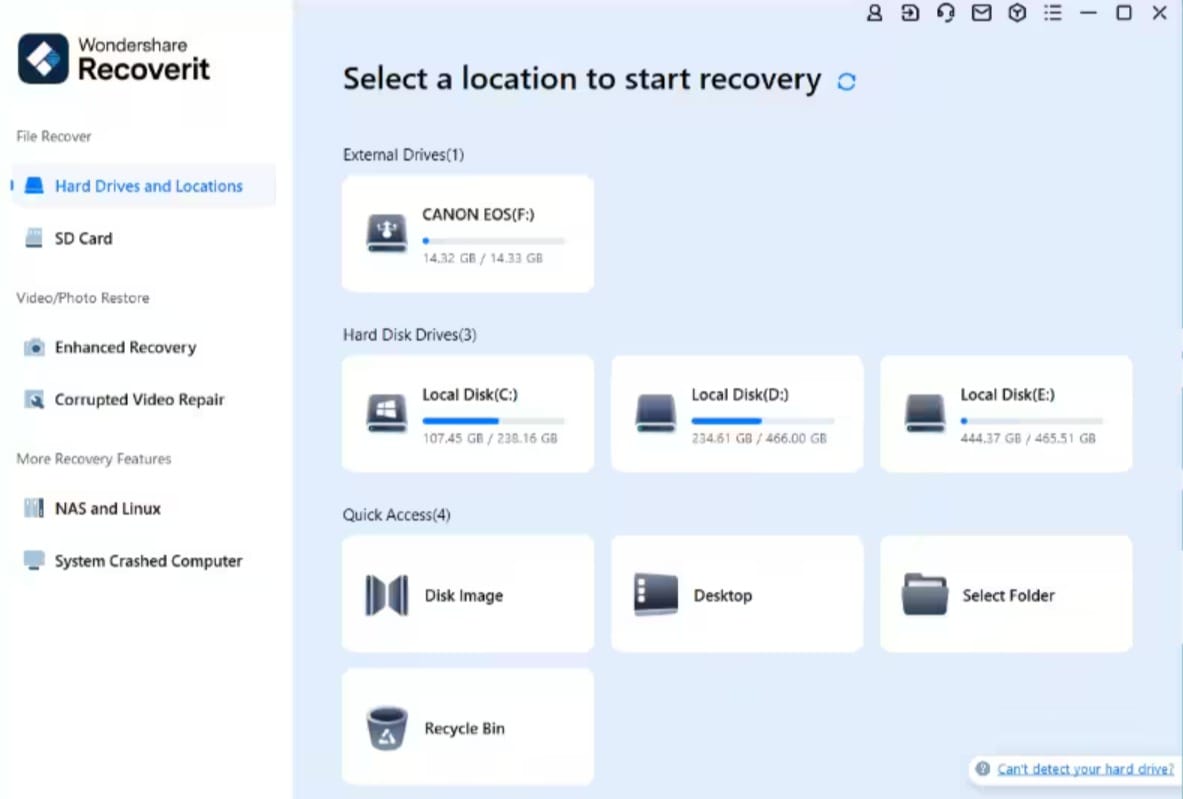
Запустите Recoverit и выберите местоположение, в котором был сохранен файл 7Zip.
Шаг 3: Сканируйте дисковод
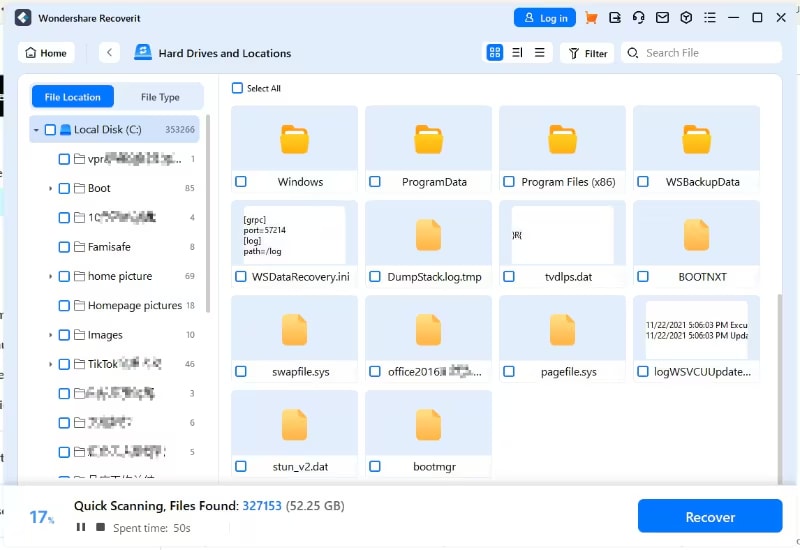
Программа Recoverit начнет общее сканирование и загрузку восстановленных файлов. Это может занять некоторое время, если размер файла слишком велик.
Шаг 4: Предварительный просмотр и восстановление Zip-файлов
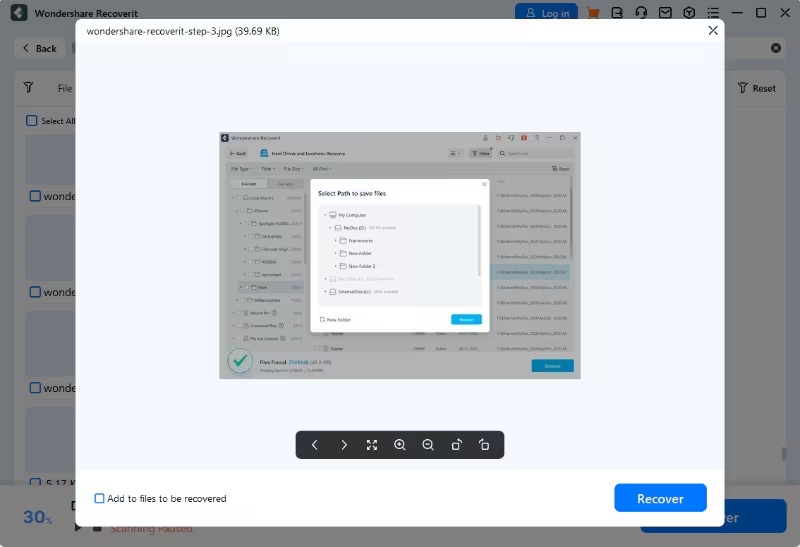
После завершения сканирования вы увидите список файлов, которые можно восстановить. Воспользуйтесь функцией предварительного просмотра, чтобы проверить, есть ли среди них нужные вам файлы. Вы можете отфильтровать результаты сканирования по параметру “Тип файла” и посмотреть, были ли восстановлены Zip-файлы, которые вы ищете. Нажмите "Восстановить" и укажите желаемое место, куда вы хотите сохранить восстановленный Zip-файл.
Исправление 4: Удалите вирус и повторно загрузите инструмент извлечения, чтобы исправить ошибку 7 Zip-данных
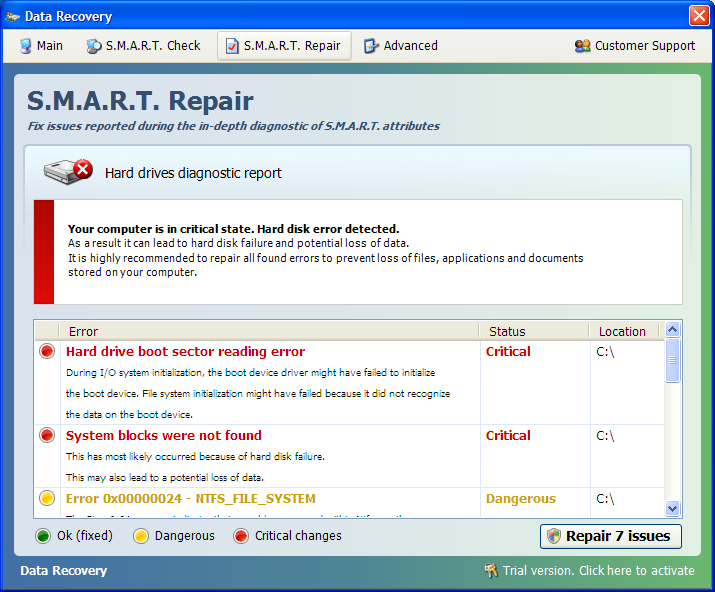
Вирусы являются частой причиной ошибок 7-Zip-данных. Если вы подозреваете вирусную инфекцию, выполните следующие действия:
Шаг 1: Проверка с помощью антивирусного программного обеспечения:Для проверки компьютера на вирусы используйте надежную антивирусную программу, такую как AVG, Quick Healeили Norton. Удалите все обнаруженные угрозы.
Шаг 2: Удалите старую версию: Перейдите в свою панель управления и удалите существующее программное обеспечение 7-Zip.
Шаг 3: Загрузите и установите последнюю версию: Установите только что загруженное программное обеспечение 7-Zip с официального веб-сайта.
Советы по резервному копированию и сохранению данных
Регулярное резервное копирование: Создавайте частые резервные копии ваших важных файлов и данных для защиты от случайной потери или повреждения.
Несколько хранилищ: Храните резервные копии в нескольких хранилищах, таких как внешние жесткие диски, облачные хранилища или удаленные хранилища, для защиты от сбоев.
Контроль версий: Используйте системы контроля версий, чтобы отслеживать изменения в ваших файлах и при необходимости легко возвращаться к предыдущим версиям.
Автоматическое резервное копирование:Настройте расписание автоматического резервного копирования, чтобы обеспечить постоянное выполнение резервных копий без ручного вмешательства.
Облачное хранилище:Рассмотрите возможность использования облачных сервисов хранения для резервного копирования за пределами предприятия и легкого доступа с нескольких устройств.
Шифрование данных: Шифруйте конфиденциальные данные, чтобы защитить их от несанкционированного доступа в случае утечки данных.
Регулярно проверяйте резервные копии: Периодически проверяйте свои резервные копии, чтобы убедиться, что они могут быть успешно восстановлены.
Обновляйте программное обеспечение для резервного копирования:Обновляйте программное и аппаратное обеспечение для резервного копирования, чтобы использовать новейшие функции безопасности и улучшения.
Заключение
Мы изучили распространенные причины ошибок данных zip-файла восстановления 7-Zip и предоставили практические решения для их устранения. Существуют различные способы восстановления потерянных данных - от перезагрузки компьютера и программного обеспечения 7-Zip до использования специализированных инструментов для восстановления данных, таких как Recoverit.
Помните, что профилактика - это ключ к успеху. Регулярно создавайте резервные копии важных файлов, чтобы свести к минимуму последствия потери данных. Если вы столкнулись с ошибкой данных 7-Zip, не паникуйте. Выполнение действий, описанных в этом руководстве, может увеличить ваши шансы на успешное восстановление ценных данных.
Часто задаваемые вопросы
-
1. Что вызывает ошибки в данных 7-Zip?
Ошибки в данных 7-Zip могут быть вызваны различными факторами, включая вирусные инфекции, ошибки загрузки, повреждение заголовка файла и несовместимые инструменты. -
2. Как я могу восстановить поврежденные файлы 7-Zip?
Вы можете попробовать перезагрузить 7-Zip и свой компьютер, используя средство восстановления Zip или восстановив данные с помощью специализированного программного обеспечения, такого как Recoverit. -
3. Возможно ли восстановить полностью удаленные файлы формата 7-Zip?
Несмотря на то, что полностью восстановить удаленные файлы сложно, инструменты для восстановления данных могут быть в состоянии восстановить их, если новые данные не были перезаписаны.


